
Obsah:
- Krok 1: Požadované součásti a materiály
- Krok 2: Rozebrání mechaniky DVD mechaniky Stepper Mechnaism
- Krok 3: Sestavení posuvných kolejnic pro osu X a Y
- Krok 4: Hlavní rámeček pro stepper X a Y
- Krok 5: Připevnění kluzné lišty k hlavnímu rámu
- Krok 6: Zapojení krokových motorů
- Krok 7: Česání osy X a Y
- Krok 8: Elektronika
- Krok 9: Vše spojte do jednoho
- Krok 10: Montáž laseru
- Krok 11: Nastavení proudu krokového ovladače
- Krok 12: Připravte se
- Krok 13: Firmware GRBL
- Krok 14: Software pro odeslání G-CODE
- Krok 15: Vylepšení systému
- Krok 16: Gravírování do dřeva
- Krok 17: Řezání tenkého papíru
- Krok 18: Řezání vinylu a výroba vlastních samolepek
- Autor John Day [email protected].
- Public 2024-01-30 08:23.
- Naposledy změněno 2025-01-23 14:38.




Toto je návod, jak jsem vyrobil laserovou CNC gravírku dřeva na dřevo Arduino a řezačku tenkého papíru pomocí starých DVD mechanik, 250mW laseru. Hrací plocha je max. 40 mm x 40 mm.
Není zábavné vyrábět vlastní stroj ze starých věcí?
Krok 1: Požadované součásti a materiály
- Arduino Nano (s USB kabelem)
- 2x mechanika krokového mechaniky DVD
- 2x modul ovladače krokového motoru A4988 (nebo štít GRBL)
- 250 mW laser s nastavitelným objektivem (nebo vyšším)
- Minimální napájení 12v 2A
- 1x IRFZ44N N-KANÁL Mosfet
- 1x 10k odpor
- 1x odpor 47 ohmů
- 1x regulátor napětí LM7805 (s chladičem)
- Prázdná deska plošných spojů
- Záhlaví mužů a žen
- 2,5mm JST XH-Style 2pin male konektor
- 1x 1000uf 16v kondenzátor
- Propojovací kabely
- 8x malé neodymové magnety (které jsem zachránil z mechanismu čoček DVD)
- 1x 2pinový konektor se šroubovacím svorkovnicí
- Kravaty na zip (100 mm)
- Super lepidlo
- Epoxidové lepidlo
- Dřevěná překližka
- Akrylový list
- Některé šrouby, šrouby a matice M4
- Laserové ochranné brýle
V tomto projektu jsou nutné LASEROVÉ BEZPEČNOSTNÍ BRÝLE
Většina všech částí je zachráněna nebo je přivezena z Číny prostřednictvím stránky zvané BANGGOOD.
Krok 2: Rozebrání mechaniky DVD mechaniky Stepper Mechnaism


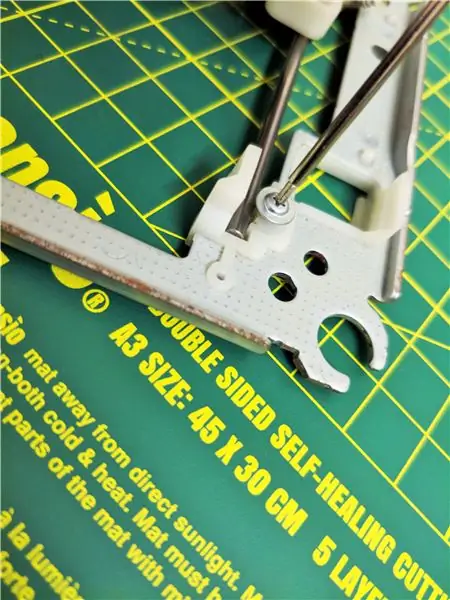
Jsou vyžadovány dva mechanismy ovladače DVD, jeden pro osu X a druhý pro osu Y.
Pomocí malého šroubováku s křížovou hlavou jsem odstranil všechny šrouby a odpojil krokový motor, posuvné kolejnice a kladičku.
Krokové motory jsou 4pólové bipolární krokové motory.
Malé rozměry a nízké náklady na motor DVD znamenají, že od motoru nemůžete očekávat vysoké rozlišení. To je zajištěno vodicím šroubem. Také ne všechny takové motory dělají 20 kroků/ot. 24 je také běžná specifikace. Budete muset vyzkoušet svůj motor, abyste zjistili, co dělá. Postup pro výpočet rozlišení krokového motoru jednotky CD:
K měření rozlišení krokového motoru jednotky CD/DVD byl použit digitální mikrometr. Byla změřena vzdálenost podél šroubu. Celková délka šroubu pomocí mikrometru, která se ukázala být 51,56 mm. K určení hodnoty svodu, což je vzdálenost mezi dvěma sousedními závity na šroubu. V této vzdálenosti bylo napočítáno 12 vláken. Vývod = vzdálenost mezi sousedními závity = (celková délka / počet nití = 51,56 mm) / 12 = 4,29 mm / ot.
Úhel kroku je 18 stupňů, což odpovídá 20 krokům/otáčku. Nyní, když jsou k dispozici všechny potřebné informace, lze rozlišení krokového motoru vypočítat následujícím způsobem: Rozlišení = (vzdálenost mezi sousedními závity)/(N kroků/ot) = (4,29 mm/ot)/(20 kroků/ot) = 0,214 mm/krok. To je 3krát lepší požadované rozlišení, což je 0,68 mm/krok.
Krok 3: Sestavení posuvných kolejnic pro osu X a Y



Pro posuvné kolejnice jsem použil 2 další tyče pro lepší a hladký výkon. Hlavní funkcí jezdce je volně klouzat po tyči s minimálním třením mezi tyčí a jezdcem.
Trvalo mi nějaký čas, než se posuvník volně pohyboval po tyči.
Krok 4: Hlavní rámeček pro stepper X a Y
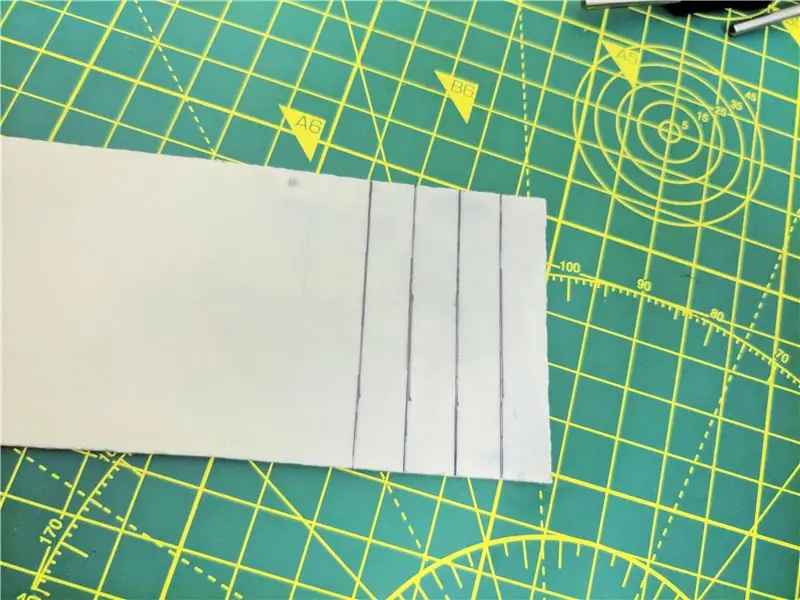


Pomocí několika akrylových fólií jsem vytvořil dva z hlavního rámu pro stepper a posuvné kolejnice. Krokový motor má mezikusy mezi hlavním rámem a základnou, což je pro osu nezbytné.
Krok 5: Připevnění kluzné lišty k hlavnímu rámu



Nejprve jsem pomocí super lepidla zkusil upravit správnou polohu kolejnic, kde by měly být tak, aby kladič navázal správný kontakt s krokovým vláknem. Kontakt by měl být správný, ne příliš těsný nebo ne příliš struskový. Pokud kontakt mezi sledovačem a závitem není správný, kroky přeskočí nebo motor odebírá za chodu větší proud, než je obvyklé. Přizpůsobení nějakou dobu trvá.
Jakmile byl upraven, pomocí epoxidového lepidla jsem je opravil.
Krok 6: Zapojení krokových motorů



U krokových motorů jsem použil starý kabel USB, protože má 4 vodiče uvnitř a je na něm kryt a je flexibilnější a lépe se s ním pracuje.
Pomocí režimu spojitosti v multimetru určete 2 cívky, cívky A a cívky B.
Vytvořil jsem 2 páry drátu výběrem barev, jeden pár pro cívku A a druhý pro cívku B. Pájel jsem je a použil na to smršťovací trubičku.
Krok 7: Česání osy X a Y



X a Y koordinuje pohyb
Připojil jsem jezdec osy X a Y k sobě navzájem kolmo a pomocí mezery mezi nimi. A také nad ním připevněný tenký kovový gril jako pracovní postel. Neodymové magnety se používají jako držák obrobku.
Krok 8: Elektronika
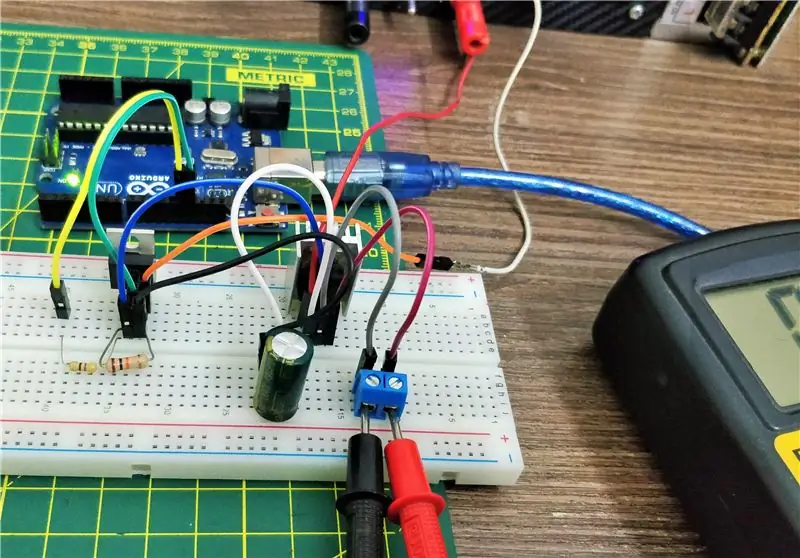

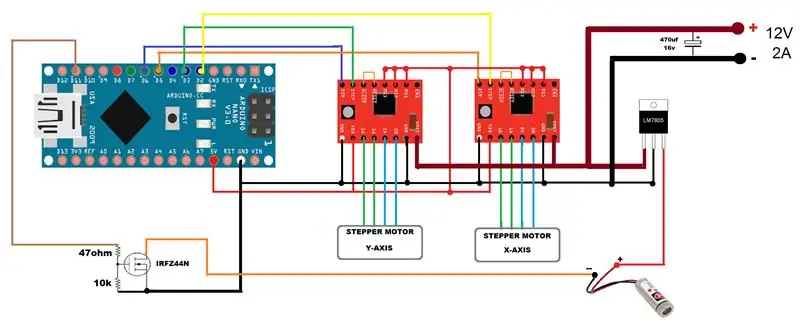
DÍLY POUŽITÉ PRO ŘIDIČE JSOU:
- Arduino Nano.
- 2x Ovladače krokových motorů A4988.
- 1x N-KANÁLOVÝ MOSFET IRFZ44N.
- 1x LM7805 Regulátor napětí s chladičem.
- 1x 47ohm a 1x 10k odpor.
- 1x 1000uf 16V kondenzátor.
- 1 x 2,5 mm 2kolíkový konektor JST XH-Style 2pin.
- Kolíky záhlaví MUŽE a ŽENY.
- 1x (20 mm x 80 mm prázdná deska plošných spojů).
V GRBL jsou vyhrazeny digitální a analogové piny Arduina. Kolík 'Step' pro osy X a Y je připojen k digitálním kolíkům 2, respektive 3. Kolík „Dir“pro osy X a Y je připojen k digitálním kolíkům 5 a 6. D11 je pro laserovou aktivaci.
Arduino je napájeno kabelem USB. A4988 Ovladače prostřednictvím externího zdroje napájení. Všechna společná zemní spojení. VDD A4988 jsou připojeny k 5V Arduina.
Laser, který jsem použil, běží na 5V a má zabudovaný obvod konstantního proudu. Pro konstantní 5V zdroj z externího napájecího zdroje je použit regulátor napětí LM7805. Chladič je povinný.
N-CHANNEL MOSFET IRFZ44N funguje jako elekronický spínač, když přijímá digitální vysoký signál z pinu D11 Arduina.
POZNÁMKA: 5 V z Arduino nano nelze použít, protože laser čerpá více než 250 mA a Arduino Nano není schopno dodávat tolik proudu.
Konfigurace mikro krokování pro každou osu
MS0 MS1 MS2 Rozlišení mikrokroku
Nízká Nízká Nízká Plný krok.
Vysoká Nízká Nízká Poloviční krok.
Low High Low Quarter step.
Vysoká Vysoká Nízká Osmý krok.
Vysoká Vysoká Vysoká Šestnáctý krok.
Tři kolíky (MS1, MS2 a MS3) slouží k výběru jednoho z pěti krokových rozlišení podle výše uvedené tabulky pravdivosti. Tyto piny mají interní stahovací odpory, takže pokud je necháme odpojené, deska bude pracovat v režimu plného kroku. Konfiguraci 16. kroku jsem použil pro hladký a bezhlučný provoz. Většina (ale rozhodně ne všechny) krokové motory dělají 200 úplných kroků za otáčku. Vhodným řízením proudu v cívkách je možné uvést motor do pohybu v menších krocích. Pololu A4988 dokáže rozpohybovat motor v 1/16 krocích - nebo 3 200 krocích na otáčku. Hlavní výhodou mikrokroku je snížení drsnosti pohybu. Jedinými zcela přesnými polohami jsou pozice v plném kroku. Motor nebude schopen držet stacionární polohu v jedné z mezipoloh se stejnou přesností polohy nebo se stejným přídržným momentem jako v polohách plného kroku. Obecně platí, že když jsou požadovány vysoké rychlosti, měly by být použity úplné kroky.
Krok 9: Vše spojte do jednoho



Vyrobil jsem laserový stojan z dlouhého tenkého kovového pásu a několika plastových držáků L s některými podpěrami. Vše je poté pomocí šroubu M4, matic a šroubů namontováno na dřevěnou překližkovou desku.
Provádí se také připojení krokových motorů k ovladači.
Krok 10: Montáž laseru




Laser, který jsem použil, je Focusable Laser Module 200-250mW 650nm. Vnější kovové pouzdro funguje jako chladič pro laserovou diodu. Má zaostřovací čočku pro úpravu laserových bodů.
Pomocí dvou pásků na zip jsem namontoval laser se stojanem. Lze použít i chladič pro laser, ale můj laser se nepřehříval, takže jsem ho nepoužil. Připojte terminál laserového drátu k laserové zásuvce na desce řidiče.
Jeden můžete získat zde
Krok 11: Nastavení proudu krokového ovladače



Aby se dosáhlo vysokých krokových rychlostí, je napájení motoru obvykle mnohem vyšší, než by bylo přípustné bez omezení aktivního proudu. Například typický krokový motor může mít maximální jmenovitý proud 1A s odporem cívky 5Ω, což by indikovalo maximální napájení motoru 5 V. Použití takového motoru s 12 V by umožnilo vyšší krokové rychlosti, ale proud musí aktivně omezit na méně než 1A, aby nedošlo k poškození motoru.
A4988 podporuje takové aktivní omezení proudu a k nastavení aktuálního limitu lze použít potenciometr trimru na desce. Jedním ze způsobů, jak nastavit proudový limit, je přepnout ovladač do plného kroku a měřit proud procházející jedinou motorovou cívkou bez taktování vstupu STEP. Naměřený proud bude 0,7násobek proudového limitu (protože obě cívky jsou vždy zapnuté a omezené na 70% nastavení aktuálního limitu v režimu plného kroku). Mějte na paměti, že změnou logického napětí Vdd na jinou hodnotu se změní nastavení proudového limitu, protože napětí na pinu „ref“je funkcí Vdd. Dalším způsobem, jak nastavit proudový limit, je změřit napětí přímo na potenciometru a vypočítat výsledný proudový limit (rezistory snímající proud jsou 0,1Ω). Proudový limit se vztahuje k referenčnímu napětí následovně: Proudový limit = VREF × 1,25 Pokud je tedy například referenční napětí 0,6 V, je proudový limit 0,75 A. Jak bylo uvedeno výše, v režimu plného kroku je proud přes cívky omezen na 70% aktuálního limitu, takže pro získání proudu krokového cívky 1A by měl být proudový limit 1A/0,7 = 1,4A, což odpovídá na VREF 1,4A/1,25 = 1,12 V. Další informace viz datový list A4988. Poznámka: Proud cívky se může velmi lišit od proudu napájecího zdroje, takže byste neměli používat proud měřený na napájecím zdroji k nastavení proudového limitu. Vhodným místem pro umístění vašeho aktuálního měřiče je série s jednou z vašich cívek krokových motorů.
Krok 12: Připravte se



Pomocí čtyř malých neodymových magnetů zajistěte pracovní díl na pracovním lůžku a nastavte osu X a Y do výchozí polohy (domov). Zapněte desku ovladače pomocí externího zdroje napájení a Arduino Nano do počítače kabelem USB A na USB Mini B. Desku také napájejte z externího zdroje napájení.
BEZPEČNOST PŘEDEVŠÍM
LASEROVÉ BEZPEČNOSTNÍ BRÝLE JSOU POTŘEBNÉ
Krok 13: Firmware GRBL
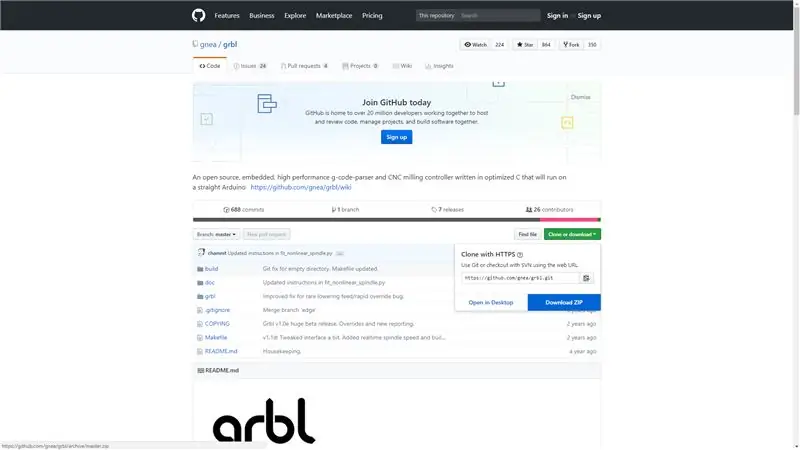
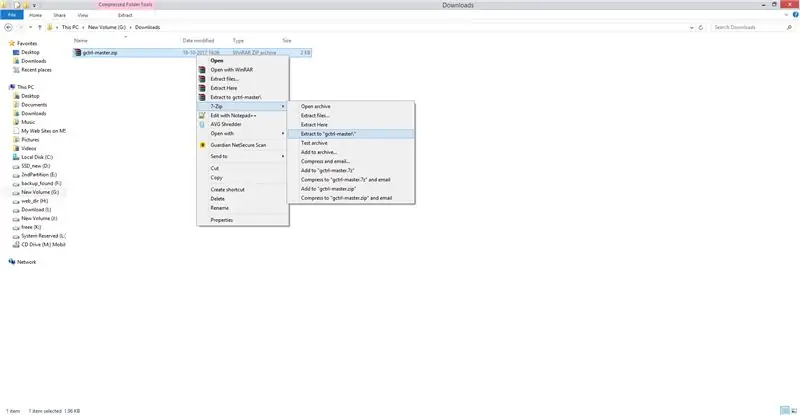
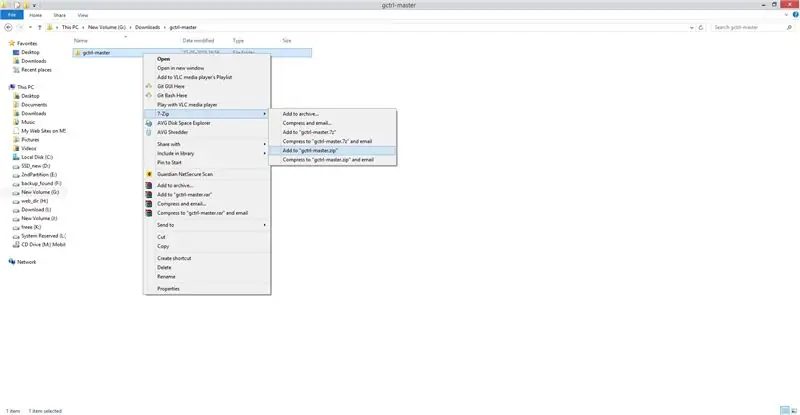
- Stáhněte si GRBL 1.1, zde,
- Extrahujte na plochu složku grbl-master, najdete ji v souboru master.zip
- Spusťte Arduino IDE
- Z nabídky panelu aplikací vyberte: Skica -> #include Library -> Přidat knihovnu ze souboru. ZIP
- Vyberte složku grbl, kterou najdete ve složce grlb-master, a klikněte na Otevřít
- Knihovna je nyní nainstalována a software IDE vám zobrazí tuto zprávu: Knihovna je přidána do vaší knihovny. Zkontrolujte nabídku „Zahrnutí knihoven“.
- Poté otevřete příklad s názvem „nahrání grbl“a nahrajte jej na svoji desku arduino
Krok 14: Software pro odeslání G-CODE
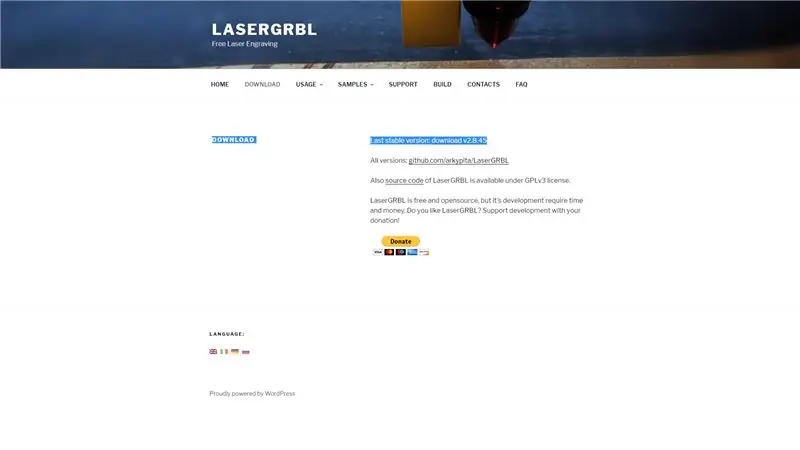
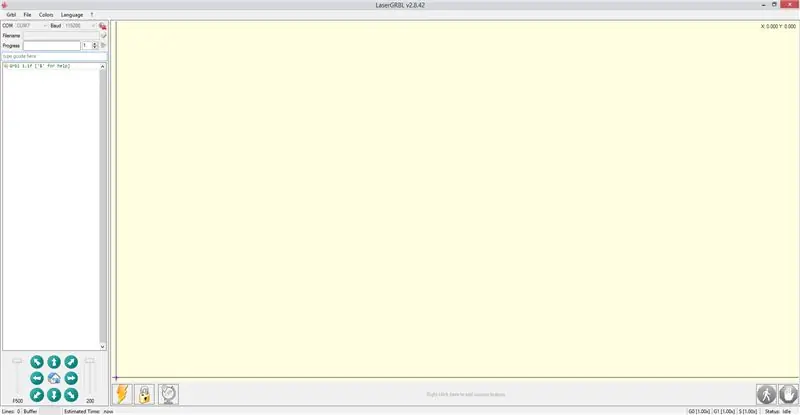
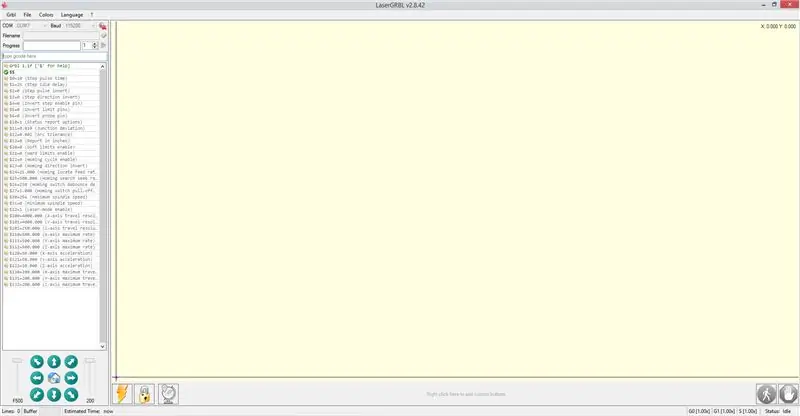
Také potřebujeme software pro odesílání G-kódu na CNC, pro který jsem použil LASER GRBL
LaserGRBL je jedním z nejlepších Windows GCode streamerů pro DIY Laser Engraver. LaserGRBL je schopen načíst a streamovat cestu GCode do arduina a také gravírovat obrázky, obrázky a logo pomocí interního nástroje pro převod.
LASER GRBL Stáhnout.
LaserGRBL neustále kontroluje, zda jsou na počítači dostupné porty COM. Seznam portů vám umožňuje vybrat port COM, ke kterému je připojena vaše řídicí deska. Vyberte správnou přenosovou rychlost pro připojení podle konfigurace firmwaru vašeho počítače (výchozí 115200).
Nastavení Grbl:
$$ - Zobrazit nastavení Grbl
Chcete -li zobrazit nastavení, zadejte $$ a po připojení ke Grbl stiskněte klávesu Enter. Grbl by měl odpovědět seznamem aktuálních nastavení systému, jak ukazuje příklad níže. Všechna tato nastavení jsou trvalá a uchovávají se v paměti EEPROM, takže pokud je vypnete, tato se načtou zpět při příštím zapnutí Arduina.
$ 0 = 10 (krokový puls, usec)
$ 1 = 25 (zpoždění kroku nečinnosti, ms)
$ 2 = 0 (maska invertování krokového portu: 00000000)
$ 3 = 6 (maska invertování portu dir: 00000110)
$ 4 = 0 (krok povolit invert, bool)
5 $ = 0 (omezení pinů invertovat, bool)
6 $ = 0 (invertování kolíku sondy, bool)
10 $ = 3 (maska zprávy o stavu: 00000011)
11 $ = 0,020 (odchylka křižovatky, mm)
$ 12 = 0,002 (tolerance oblouku, mm)
13 $ = 0 (přehled palců, bool)
20 $ = 0 (měkké limity, bool)
21 $ = 0 (tvrdé limity, bool)
$ 22 = 0 (cyklus navádění, bool)
$ 23 = 1 (maska invertování homing dir: 00000001)
24 $ = 50 000 (naváděcí posuv, mm/min)
$ 25 = 635 000 (hledání navádění, mm/min)
26 $ = 250 (úvodní debounce, ms)
27 $ = 1 000 (navíjecí navádění, mm)
100 $ = 314,961 (x, krok/mm)
101 $ = 314,961 (y, krok/mm)
102 $ = 314,961 (z, krok/mm)
110 $ = 635 000 (x maximální rychlost, mm/min)
111 $ = 635 000 (maximální rychlost y, mm/min)
112 $ = 635 000 (maximální rychlost z, mm/min)
120 $ = 50 000 (x zrychlení, mm/s^2)
$ 121 = 50 000 (y accel, mm/sec^2)
122 $ = 50 000 (z zrychlení, mm/s^2)
130 $ = 225 000 (x maximální zdvih, mm)
131 $ = 125 000 (maximální zdvih y, mm)
132 $ = 170 000 (maximální zdvih z, mm)
Krok 15: Vylepšení systému
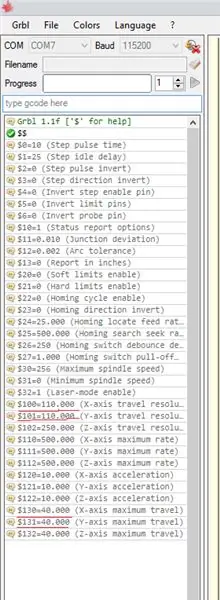


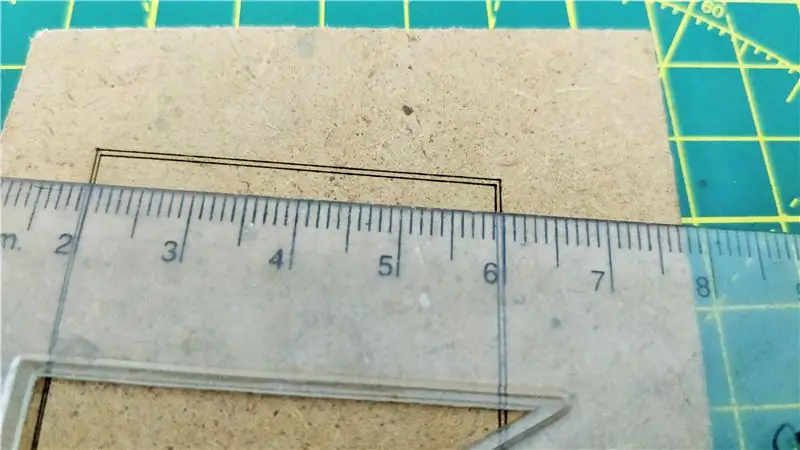
Zde přichází nejtěžší část projektu
Nastavení laserového paprsku na nejmenší možný bod na obrobku. Toto je nejtřískavější část, která vyžaduje čas a trpělivost pomocí metody stop a chyb
Vymazání nastavení GRBL na 100, 101, 130, 130 a 131 USD
moje nastavení pro GRBL je, $100=110.000
$101=110.000
$130=40.000
$131=40.000
Zkusil jsem vygravírovat čtverec o stranách 40 mm a po tolika chybách a vyladění nastavení grbl dostanu správnou 40 mm čáru vyrytou z osy X i Y. Pokud není rozlišení osy X a Y stejné, obrázek se změní v obou směrech.
Mějte na paměti, že ne všechny krokové motory z disků DVD jsou stejné
Je to zdlouhavý a časově náročný proces, ale výsledky jsou po vylepšení tak uspokojivé.
Uživatelské rozhraní LaserGRBL
- Řízení připojení: zde můžete vybrat sériový port a správnou přenosovou rychlost pro připojení podle konfigurace firmwaru grbl.
- Ovládání souborů: ukazuje průběh načítaného souboru a rytí. Zelené tlačítko „Přehrát“spustí spuštění programu.
- Ruční příkazy: zde můžete zadat libovolný řádek G-kódu a stisknout „Enter“. Příkazy budou zařazeny do fronty příkazů.
- Protokol příkazů a návratové kódy příkazů: zobrazují zařazené příkazy a stav a chyby jejich provádění.
- Jogging control: umožňuje ruční polohování laseru. Levý svislý posuvník ovládá rychlost pohybu, pravý posuvník ovládá velikost kroku.
- Náhled gravírování: tato oblast zobrazuje náhled finální práce. Během gravírování ukazuje malý modrý kříž aktuální polohu laseru za běhu.
- Grbl reset/homing/unlock: tato tlačítka odesílají příkaz soft-reset, homing a unlock na grbl board. Na pravé straně tlačítka pro odemčení můžete přidat některá uživatelsky definovaná tlačítka.
- Feed hold and resume: this buttons can suspend and resume program execution receiving Feed Hold or Resume command to grbl board.
- Počet řádků a projekce času: LaserGRBL dokázal odhadnout dobu spuštění programu na základě skutečné rychlosti a průběhu úlohy.
- Přepisuje stav a ovládání: zobrazuje a mění skutečnou rychlost a přepsání výkonu. Přepsání je nová funkce grbl v1.1 a ve starší verzi není podporována.
Krok 16: Gravírování do dřeva


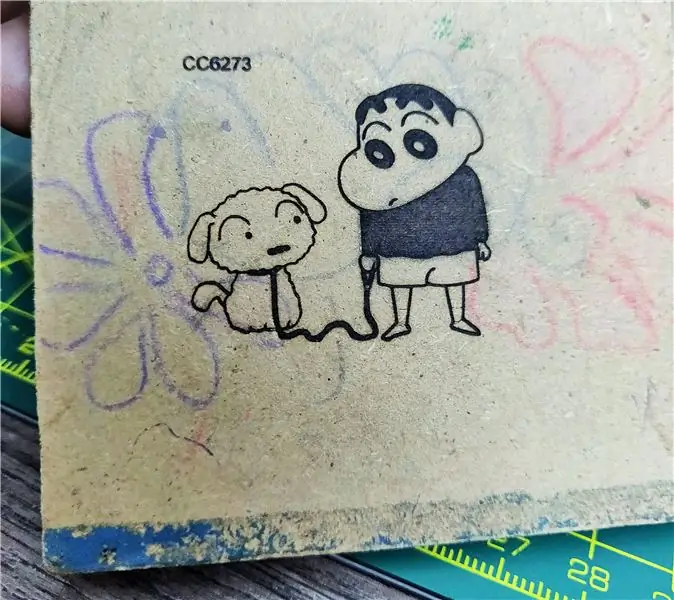
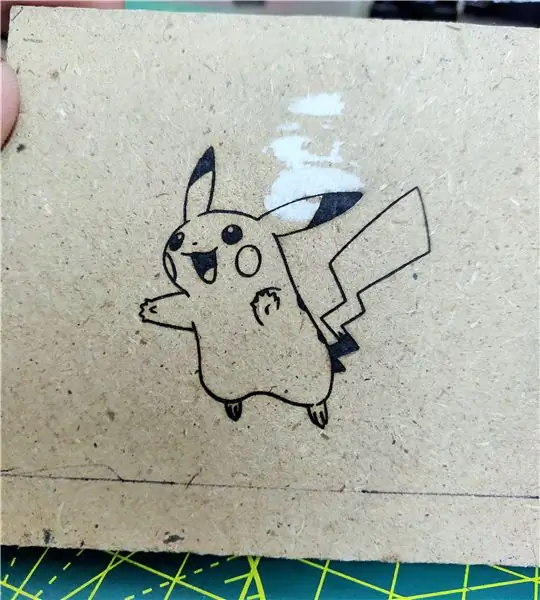
Rastrový import vám umožňuje načíst obrázek jakéhokoli druhu do LaserGRBL a převést jej podle pokynů GCode bez potřeby dalšího softwaru. LaserGRBL podporuje fotografie, kliparty, kresby tužkou, loga, ikony a snaží se udělat to nejlepší s jakýmkoli typem obrázku.
Lze jej vyvolat z nabídky „Soubor, Otevřít soubor“výběrem obrázku typu jpg,-p.webp
Nastavení pro gravírování je u všech materiálů jiné.
Definujte rychlost gravírování na mm a řádky kvality na mm
Video Attached je časová prodleva celého procesu.
Krok 17: Řezání tenkého papíru



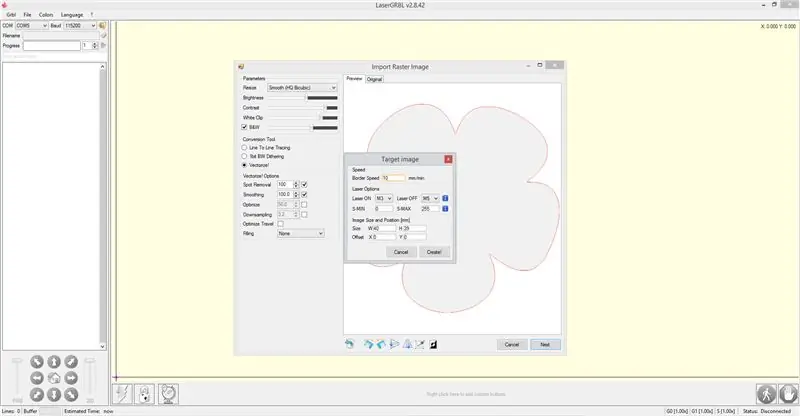
Tento 250mW laser je také schopen řezat tenké papíry, ale rychlost by měla být velmi nízká, tj. Ne více než 15 mm/min a laserový paprsek by měl být správně nastaven.
Video Attached je časová prodleva celého procesu.
Krok 18: Řezání vinylu a výroba vlastních samolepek

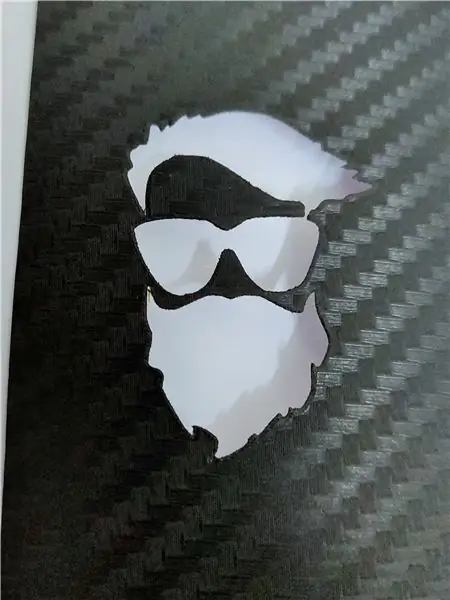

Vyrobil jsem vlastní vinylovou nálepku. Rychlost strávníka se mění s ohledem na barvu použitého vinylu.
S tmavými barvami se snadno pracuje, zatímco se světlejšími barvami je to složité.
Výše uvedené obrázky ukazují, jak používat vinylové nálepky vyrobené pomocí CNC.
♥ Zvláštní poděkování vývojářům GRBL:)
Doufám, že se vám tento projekt líbil, pokud máte nějaké dotazy, dejte mi vědět v komentářích, Chtěl bych také vidět fotografie vašich CNC strojů!
Dík!! za vaši podporu.


První cena v soutěži o mikrokontrolér
Doporučuje:
CNC 500mW laserový rytec: 9 kroků

CNC 500mW laserový rytec: Vytvořil: David Tang Tato příručka vás provede montáží a nastavením CNC 500mW laserového rytce od společnosti Lee's Electronics Components. Všechny díly použité v této příručce jsou součástí sady a některé náhradní díly lze zakoupit za
Mini CNC laserový rytec: 19 kroků (s obrázky)

DIY Mini CNC laserový rytec: Toto je návod, jak jsem remixoval svůj starý CNC laserový rytec a vytvořil stabilní verzi laserového CNC rytce na bázi Arduina a řezačky tenkého papíru pomocí starých jednotek DVD a 250mW laseru. Stará verze mého CNC: https: //www.instructables
DIY levný a robustní laserový rytec: 15 kroků (s obrázky)

DIY levný a robustní laserový rytec: V tomto návodu vám ukážu, jak jsem vyrobil vlastní laserový rytec pro kutily za velmi levné ceny. Také většina dílů je buď zachráněna ze starých věcí, nebo jsou velmi levné. Jedná se o velmi zajímavý projekt pro každého milovníka elektroniky. Tento rytec s
DIY 3D tištěný laserový rytec s přibl. Gravírovací plocha 38 x 29 cm: 15 kroků (s obrázky)

DIY 3D tištěný laserový rytec s přibl. Oblast gravírování 38 x 29 cm: Slovo předem: Tento projekt využívá laser s velkým množstvím vyzařovaného výkonu. To může být velmi škodlivé pro různé materiály, vaši pokožku a zvláště vaše oči. Buďte tedy při používání tohoto stroje opatrní a pokuste se zablokovat každý přímý
Vytvořte si vlastní shurikenské vrhací hvězdy z papíru, CD, dřeva a super ostrého kovu: 5 kroků

Vytvořte si vlastní shurikenské vrhací hvězdy z papíru, CD, dřeva a super ostrého metalu: Jednoho dne, když jsem sledoval uber-sýrový kung-fu film, napadlo mě: Nebylo by skvělé, kdybych měl nějaké nebezpečně špičaté, házené věci? Což mě vedlo k googlení, jak si vyrobit vlastní hvězdy. Objevila se stránka, jak zjednodušit
